时间:2019-01-17 14:03:16 来源:www.win7qijian.com 作者:系统玩家
很多用户在进行电脑的设置的时候,都会进行网络游戏的操作和设置,但是有的用户在进行游戏登录运行的时候,发现总会出现运行故障的情况,经过排查发现是因为跳ping严重导致的,那么win7玩儿游戏的时候一直跳ping怎么办呢?
1、win7玩儿游戏的时候一直跳ping怎么办?按win+r运行输入regedit打开注册表编辑器。
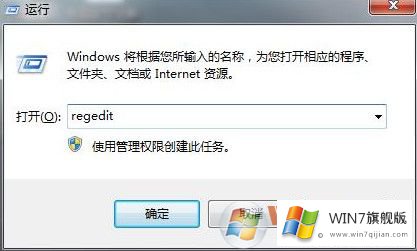
2、依次打开HKEY_LOCAL_MACHINE\SYSTEM\CurrentControlSet\Services\Tcpip6\Parameters。
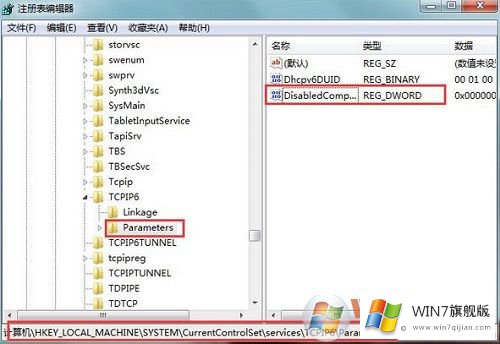
3、右侧右键新建DWORD 32位值命名为DisabledComponents,双击,修改数值数据为ffffffff,确定。
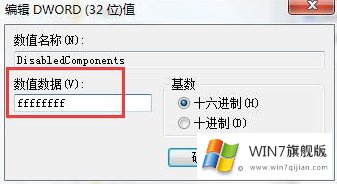
完成之后进行电脑的重启设置,就可以发现能够正常的进行操作和设置,不会出现显示异常或者玩儿游戏的时候跳ping严重的情况,通过上述的操作就可以解决win7玩儿游戏的时候一直跳ping怎么办的问题。